軸對話方塊可讓您在檢視結果時控制軸的外觀。軸代表繪圖定義使用的整體或局部座標系統。
要存取此 PropertyManager,請啟用具有參考軸或座標系統的繪圖。在圖面中按一下右鍵,然後選擇軸。
樣式
| 直線 |
將軸顯示為直線。 |
| 圓柱 |
將軸顯示為圓柱。 |
| 線條寬度 |
控制繪製軸使用的線條寬度。 |
軸
| 停用標題 |
在選取時,基準軸的標題 (X、Y、Z) 將不會顯示在繪圖中。
|
| 調整 X、Y、Z |
滑桿可控制 X、Y 及 Z 軸在繪圖上的長度。 |
| 標記 X、Y、Z |
控制 X、Y 及 Z 軸上平均間隔標記的個數。 |
| 色彩 |
控制 X、Y 及 Z 軸的色彩。要修改色彩,請在其上按一下、選擇所需的色彩,然後按一下確定。
|
網格(G)
| XY、YZ、ZX |
設定可選格網的平面。您可核取「全部」、「部份」或「無」核取方塊。您可透過指定標記個數來指定格網密度。
|
| 編輯色彩 |
設定格網的色彩。若要修改格網的色彩,請按一下編輯色彩,選擇所需的色彩,然後按一下確定。
|
位置(L)
設定軸的原點位置。
| 原點 |
產生的軸會置於繪圖定義中所用參考座標系統的實際原點。 |
| 左下 |
產生的軸會置於繪圖視窗的右下角。 |
| 右下 |
產生的軸會置於繪圖視窗的右下角。 |
| 停用 |
選擇此選項可在繪圖上停用軸的顯示。
|
假設有一圓柱受到內部壓力而且底部固定。薄壁壓力以相對於依圓柱軸定義的圓柱座標系統來標示。
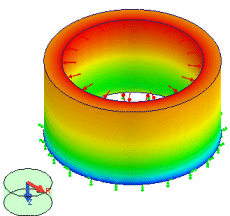 |
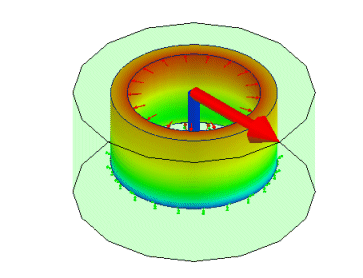 |
| 軸位置:左下
|
軸位置:原點
|